#19 – Xentral Howto: Berichte automatisch übertragen lassen (via FTP, E-Mail, API oder URL)
Aufgabe
Du hast in Xentral ERP tolle Berichte (SQL Reports) für operative und strategische Auswertungen zur Verfügung. Empfänger der Berichte kannst du selbst, können deine Teammitglieder im Unternehmen, aber auch externe Geschäftspartner wie Kunden und Lieferanten sein. Nun stellt sich die Frage, wie du diese Berichte automatisiert – täglich, wöchentlich oder monatlich – übertragen lassen kannst, ohne jedes mal einen manuellen Export vorzunehmen und eine E-Mail zu erstellen.
Lösung
Du kannst in Xentral jeden Bericht für die Übertragung (via E-Mail, FTP, URL oder API) konfigurieren, egal es sich um die Standard-Berichte von Xentral oder selbst erstelle SQL-Reports handelt. Dabei gibt es einige Kleinigkeiten zu beachten und wissen, damit die Übertragung deiner Reports reibungslos und wie gewünscht funktioniert.
In diesem Howto zeigen wir dir wie das funktioniert.
Einrichtung: Berichte automatisch übertragen lassen (via FTP, E-Mail, API oder URL)
Nachfolgend stellen wir dir die vier Möglichkeiten zur Übertragung der Berichte in Xentral im Detail vor. Wie du anhand des Screenshots sehen kannst, beginnen wir im Uhrzeigersinn (1 bis 4).
1. FTP – Übertragung der Berichte
Für die Übertragung des Berichtes an einen FTP-Server sind die korrekten FTP-Daten (wie Typ, Host/Serveradresse, Port, Benutzer und Passwort einzutragen und die Aktivieren-Option anzuhaken.
Darüber hinaus sind weitere Konfigurationen den Report betreffend möglich:
- Übertragungsintervall: alle x Tage, wöchentlich am, monatlich am (jeweils Ganzzahl eintragen)
-> Info: Monatsletzter ist nicht konfigurierbar, hier muss mit 1. des Folge-Monats gearbeitet werden - Format: CSV oder PDF
- Dateiname: Freitext, ggfs. mit Variablen: {TIMESTAMP}, {DATUM}, {BERICHTNAME}. Falls leer, wird der Standardname verwendet.
Achtung: Bei Verwendung keine Komma und Leerzeichen im Dateinamen verwenden. Der Hinweistext von Xentral „Variablen: {TIMESTAMP}, {DATUM}, {BERICHTNAME}“ ist da leicht irreführend.
2. E-Mail – Versand der Berichte
Für den Versand per E-Mail des Berichtes ist ein Betreff einzufügen und die Aktivieren-Option anzuhaken.
Darüberhinaus sind weitere Konfigurationen den Report betreffend möglich:
- E-Mail-Empfänger: hier E-Mailadresse(n) eintragen
Achtung: Mehrere Adressen mit Semikolon eintragen, nicht Komma - Übertragungsintervall: alle x Tage, wöchentlich am, monatlich am (jeweils Ganzzahl eintragen)
-> Info: Monatsletzter ist nicht konfigurierbar, hier muss mit 1. des Folge-Monats gearbeitet werden - Format: CSV oder PDF
- Dateiname: Freitext, ggfs. mit Variablen: {TIMESTAMP}, {DATUM}, {BERICHTNAME}. Falls leer, wird der Standardname verwendet.
Achtung: Bei Verwendung keine Komma und Leerzeichen im Dateinamen verwenden. Der Hinweistext von Xentral „Variablen: {TIMESTAMP}, {DATUM}, {BERICHTNAME}“ ist da leicht irreführend.
3. API – Berichte per API bereitstellen
Für die Bereitstellung des Berichtes ist ein existierender Xentral API-Account auszuwählen und die Aktivieren-Option anzuhaken.
Wichtig: Es muss sichergestellt sein, dass der API-Account über folgende Rechte verfügt:
4. URL – Berichte per Web-URL online veröffentlichen
Bei der Veröffentlich eines Berichtes per URL wird lediglich die Verfügbarkeit mit dem Von- und ggf. Bis-Datum (optional) festgelegt.
Nach Klick auf „neue URL erzeugen“ wird die URL eingetragen und kann per Copy & Paste bereitgestellt werden.
Kontrolle: der automatischen Übertagung von Berichten (via FTP, E-Mail, API oder URL)
- FTP: Bei der Übertragung per FTP kann nur mit direktem Login auf dem FTP-Server geprüft werden, ob die Berichts-Dateien dort erstellt wurden.
- E-Mail: Bei dem Versand per E-Mail kannst du im Xentral-Modul „Mailausgang Log“ prüfen. ob die Berichte versandt worden sind oder es eine Fehlermeldung gab.
- API: Du kannst per URL oder Postman prüfen, ob der Aufruf des Endpunkts für den Bericht möglich ist. Dazu werden API-User und API-Passwort in Xentral benötigt.
- URL: Die von Xentral erstelle URL kannst du in einen Web-Browser per Copy & Paste einfügen und testen, ob die Datei heruntergeladen wird.
Empfehlung: Wenn du viele oder kritische Berichte per Übertragung bereitstellst, empfehlen wir dir zur Kontrolle einen Report. Dieser listet die Berichte und Konfiguration für die Übertragungen samt dem Datum der letzten Übertragung auf.
Den Bericht findest du direkt hier im Shop.
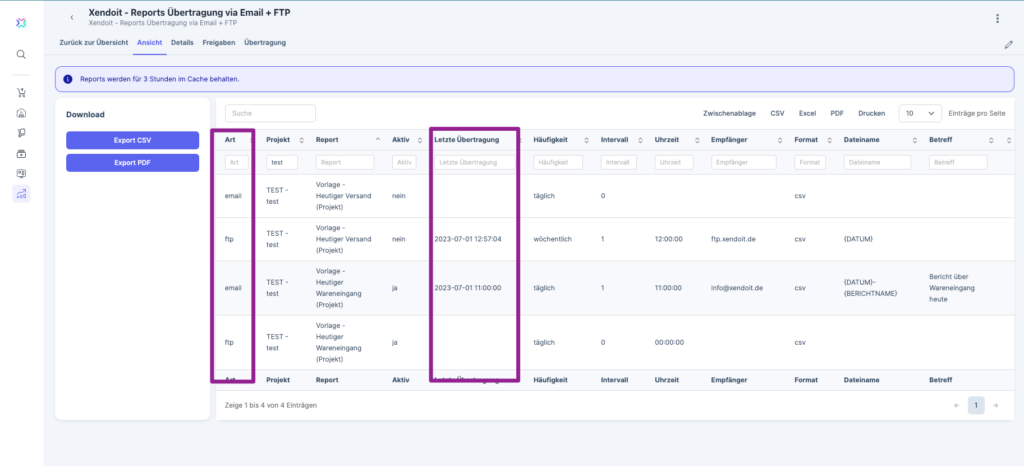
Praxistipp:
- Ist ein Report zum Zeitpunkt der Übertragung leer, also bringt keine Ergebnisse, wird dieser nicht übertragen.
- Erstellst du eine Kopie eines Reports, oder importierst eine Report-Definitionsdatei, sind die Einstellung für die Übertragung immer leer und müssen bei Bedarf neu eingerichtet werden.
Kommentare zum Beitrag sind wie immer herzlich willkommen.
Und hier geht es zu den weiteren Howto-Anleitungen für Xentral ERP.






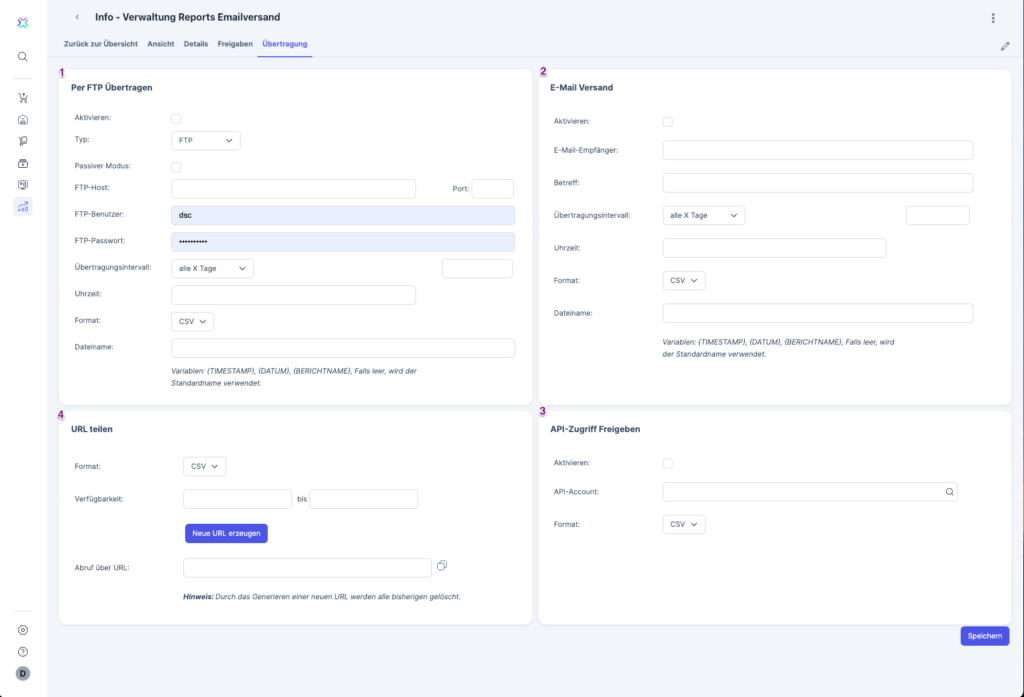
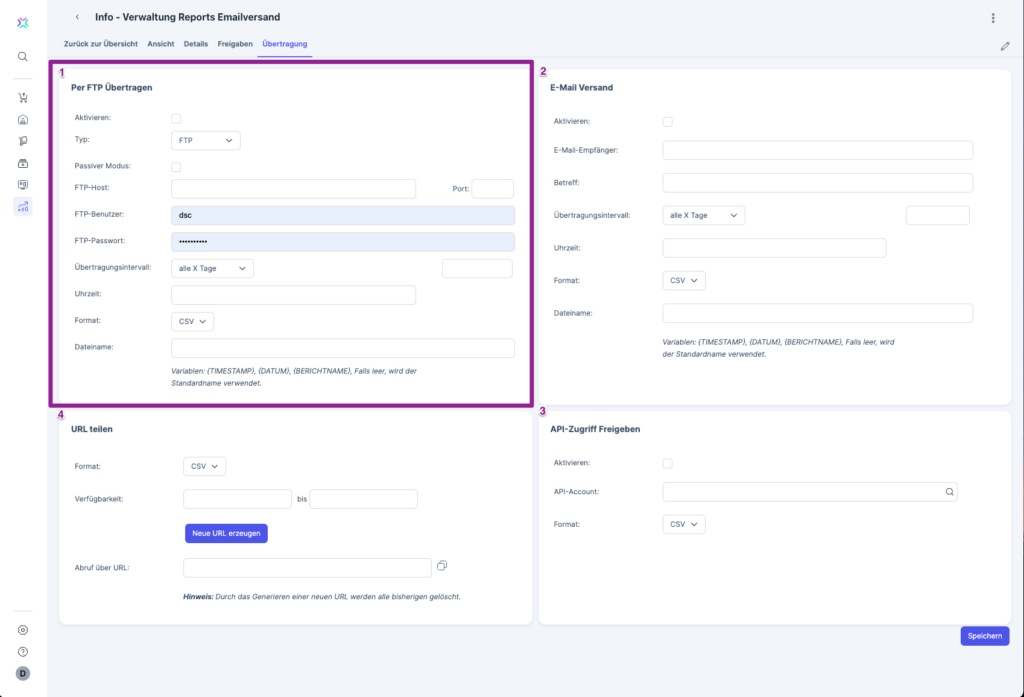
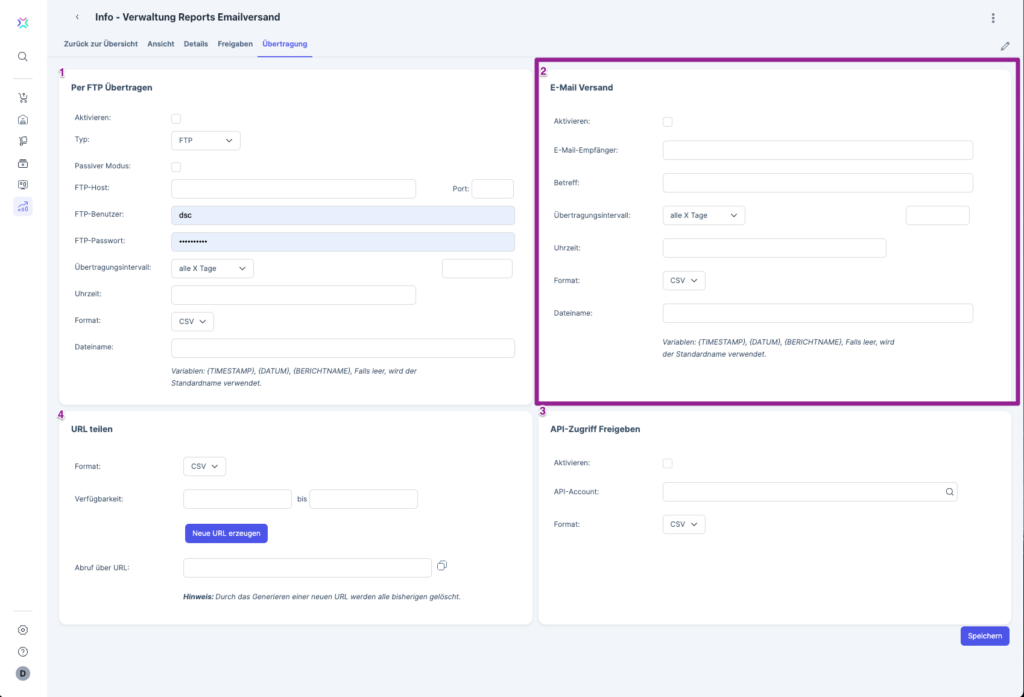
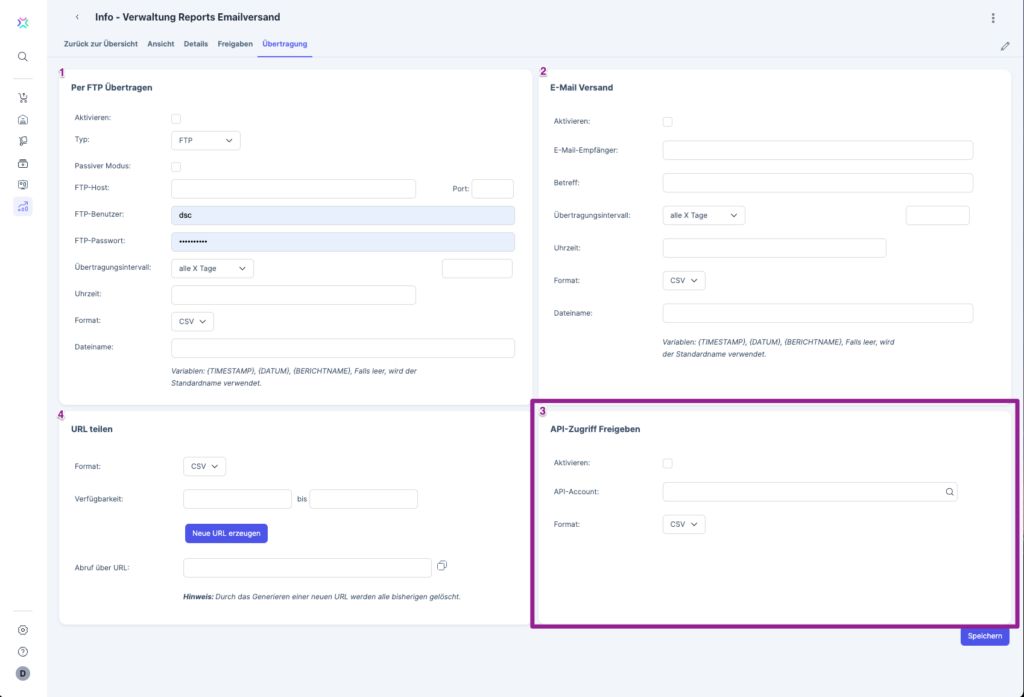
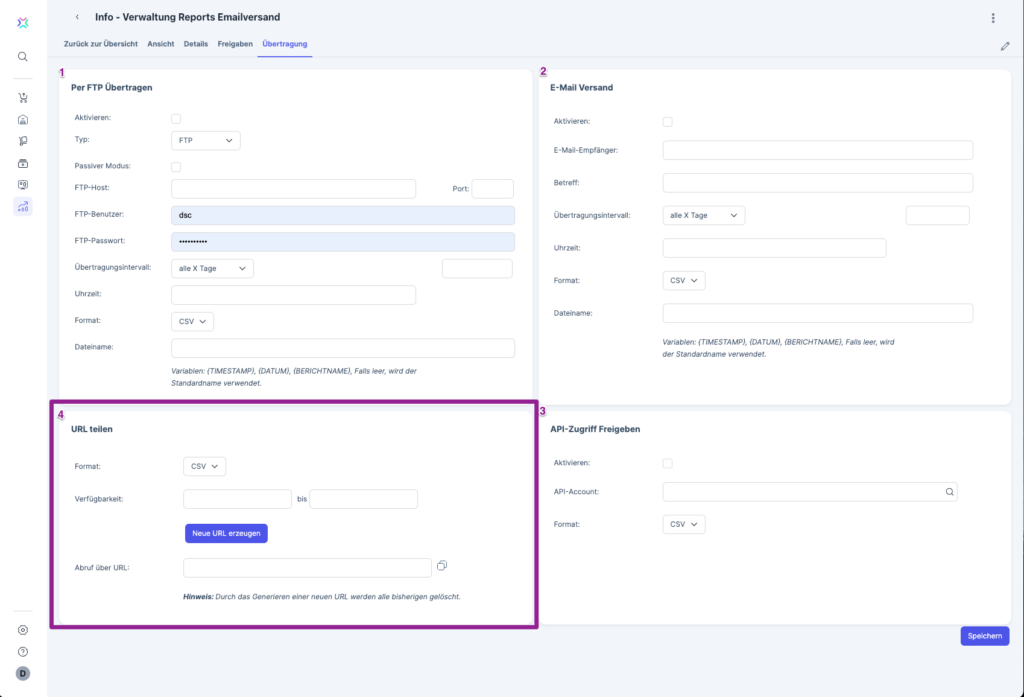
Kann es sein, dass der Name des Berichts selbst auch keine Leerzeichen und Kommas enthalten darf, wenn im Dateinamen die variable {BERICHTNAME} verwendet wird? Das könnte der Grund sein, weshalb meine Übertragung nie funktioniert 🙂
Ansonsten, danke für die Super Anleitung!
Hallo Richard, vielen Dank für deinen Kommentar. Da hast du vollkommen Recht, der Bericht selbst sollte auch keine Leer- und Sonderzeichen beinhalten, wenn die Variable für den Berichtsnamen genutzt wird. Guter Hinweis! Danke Dir.